- Por que o Lost ARK fica preso na tela de carregamento?
- Correção: Lost ARK Preso na tela de carregamento
- 1. Requisitos do sistema de check-out
- Requisitos Mínimos do Sistema:
- 3. Coloque corretamente o armazenamento e a RAM no slot
- 4. Atualize os drivers da GPU
- 5. Feche as tarefas em segundo plano desnecessárias
- 6. Atualize o ARK Perdido
- 7. Verifique se há atualizações do Windows
- 8. Tente desativar os aplicativos de sobreposição
- 9. Execute uma inicialização limpa
- 10. Verifique os arquivos do jogo
- Como verifico que Lost Ark é seguro para jogar?
- Como consertar Lost Ark não abre no Steam?
- Por que minha Arca Perdida está travada na tela de carregamento?
- Os jogadores asiáticos podem jogar Lost Ark no Steam?
- Como corrigir Lost Ark não inicializando no Steam?
- Como corrigir a tela cheia do Lost Ark não funcionando no Windows 10?
- Como faço para corrigir a tela de carregamento em Lost Ark?
- Como corrigir Lost Ark não abrindo no Steam?
- Por que Lost Ark está ficando preso em um loop?
- Lost Ark é free-to-play?
- Quanto custa jogar Lost Ark no Steam?
Lost Ark é um jogo free-to-play que combina o melhor do combate ARPG e a profundidade do MMO para criar um mundo vasto e vibrante com lutas emocionantes. É co-desenvolvido pelo Tripod Studio e pela Smilegate RPG, subsidiária de desenvolvimento de jogos da Smilegate. Este jogo está agora disponível para usuários de PC gratuitamente via Steam. Alguns dos jogadores de PC estão enfrentando alguns problemas com o Lost ARK, como ficar preso na tela de carregamento ou loop infinito. Se você é um deles, confira este guia.
Se você está tendo problemas para jogar Lost ARK, pode haver algo errado com seu computador. Felizmente, mencionamos algumas soluções alternativas possíveis que devem ajudá-lo a corrigir a tela de carregamento travada no Lost ARK.
Por que o Lost ARK fica preso na tela de carregamento?
Pode haver vários motivos que podem impedir ou causar problemas com o lançamento correto do jogo. Tal como:
- Seu PC não atende aos requisitos do sistema.
- Você tem uma versão desatualizada do sistema operacional Windows ou do driver gráfico.
- Você pode ter problemas com os arquivos do jogo corrompidos ou ausentes.
- Problemas com o programa Firewall ou Antivírus do Windows.
- Uma versão desatualizada do jogo ou versão do cliente.
Correção: Lost ARK Preso na tela de carregamento
Propaganda
Certifique-se de verificar os seguintes métodos de solução de problemas abaixo para resolver facilmente esse problema em seu computador Windows. Então, sem mais delongas, vamos pular para o guia abaixo.
1. Requisitos do sistema de check-out
Anúncios
Certifique-se de verificar os requisitos do sistema antes de tirar qualquer conclusão. Se, no caso, a configuração do seu computador não for compatível o suficiente, você poderá encontrar problemas com a inicialização e a jogabilidade do jogo.
Requisitos Mínimos do Sistema:
- SO: Windows 10 (somente 64 bits)
- Processador: Intel i3 ou AMD Ryzen 3
- Memória: 8GB de RAM
- Gráficos: NVIDIA GeForce GTX 460 / AMD HD6850
- DirectX: Versão 9.0c
- Rede: Conexão à Internet de banda larga
- Armazenar: 50 GB de espaço disponível
Requisitos de sistema recomendados:
- SO: Windows 10 (somente 64 bits)
- Processador: Intel i5 ou AMD Ryzen 5
- Memória: 16 GB de RAM
- Gráficos: NVIDIA GeForce GTX 1050
- DirectX: Versão 11
- Rede: Conexão à Internet de banda larga
- Armazenar: 50 GB de espaço disponível
2. Aumente a RAM virtual
Anúncios
A memória virtual combina sua RAM com espaço temporário em seu disco rígido. Se você estiver ficando sem RAM e o tamanho padrão da sua memória virtual não for grande o suficiente para suas necessidades, você precisará aumentá-la manualmente.
- aperte o logotipo do Windows tecla no teclado e digite configurações avançadas do sistema.
- Clique em Veja as configurações avançadas do sistema.
- Clique em Definições > Clique no Avançado guia > Clique em Mudar.
- Desmarque a caixa ao lado de Gerencie automaticamente o tamanho do arquivo de paginação para todas as unidades.
- Selecione seu C: dirigir [Onde você instalou o Windows] > Clique no Opções botão ao lado do Tamanho personalizado e digite 4096 na caixa de texto do Tamanho inicial (MB) e Tamanho máximo (MB).
Observação: É sempre melhor aumentar a memória virtual três vezes mais do que o tamanho atual da RAM. [1 GB=1024 MB]
- Clique em Definir e depois OK para salvar as alterações.
- Reinicie o computador e o jogo.
3. Coloque corretamente o armazenamento e a RAM no slot
Também é recomendável remover o painel lateral do gabinete da CPU em seu PC e desconectar o componente HDD/SSD e RAM do slot. Limpe suavemente o slot e o componente e coloque-os corretamente novamente para verificar se o problema do Lost ARK preso na tela de carregamento foi corrigido ou não.
Anúncios
4. Atualize os drivers da GPU
Se, no caso, você não atualizou seu driver gráfico no computador Windows, certifique-se de instalar a versão mais recente do patch. Para fazer isso, você precisará verificar as atualizações disponíveis seguindo as etapas abaixo:
- Imprensa Windows + X chaves para abrir o Menu de links rápidos.
- Agora, clique em Gerenciador de Dispositivos da lista > Duplo click sobre Adaptadores de vídeo.
- Clique com o botão direito na placa de vídeo dedicada que você está usando.

- A seguir, selecione Atualizar driver > Escolha para Pesquise automaticamente por motoristas.
- Se houver uma atualização disponível, o sistema fará o download e a instalação automaticamente.
- Uma vez feito, reinicie o computador para aplicar as alterações imediatamente.
5. Feche as tarefas em segundo plano desnecessárias
Outra coisa que você pode fazer é simplesmente fechar tarefas desnecessárias em segundo plano no seu PC para garantir que não haja consumo adicional de recursos do sistema acontecendo em segundo plano. Para limpar tarefas em segundo plano:
- aperte o Ctrl + Shift + Esc chaves para abrir Gerenciador de tarefas.
- Clique no Processos guia > Selecione a tarefa que você deseja fechar.

- Uma vez selecionado, clique em Finalizar tarefa. Certifique-se de executar as etapas para cada tarefa individualmente.
- Uma vez feito, basta reiniciar o computador para alterar os efeitos imediatamente.
6. Atualize o ARK Perdido
Se, no caso, você não atualizou seu jogo Lost ARK por um tempo, certifique-se de seguir as etapas abaixo para verificar se há atualizações e instalar o patch mais recente (se disponível). Para fazer isso:
- Abra o Vapor cliente > Ir para Biblioteca > Clique em Perdido ARK do painel esquerdo.
- Ele procurará automaticamente a atualização disponível. Se houver uma atualização disponível, certifique-se de clicar em Atualizar.
- Pode levar algum tempo para instalar a atualização > Depois de concluído, feche o cliente Steam.
- Por fim, reinicie o seu PC para aplicar as alterações e tente iniciar o jogo novamente.
7. Verifique se há atualizações do Windows
As chances são altas de que a compilação do seu sistema operacional Windows fique desatualizada o suficiente ou corrompida. Se você também estiver sentindo o mesmo, siga as etapas abaixo para verificar as atualizações do Windows. Se a atualização estiver disponível, basta instalá-la. As atualizações de software mais recentes sempre oferecem correções de bugs e melhorias. Para fazer isso:
- Imprensa Windows + eu chaves para abrir o Configurações do Windows cardápio.
- A seguir, clique em Atualização e segurança > Selecionar Verifique se há atualizações debaixo de atualização do Windows seção.

- Se houver uma atualização de recurso disponível, selecione Baixar e instalar.
- Aguarde algum tempo até que a atualização seja concluída.
- Finalmente, reinicie o seu PC para aplicar as alterações imediatamente.
8. Tente desativar os aplicativos de sobreposição
Parece que alguns aplicativos populares têm seu próprio programa de sobreposição que pode eventualmente ser executado em segundo plano e causar problemas com o desempenho do jogo ou até mesmo problemas de inicialização. Você deve desativá-los para corrigir o problema seguindo as etapas abaixo:
Desativar sobreposição de discórdia
- Inicie o Discórdia aplicativo > clique no ícone de engrenagem no fundo.
- Clique em Sobreposição debaixo Configurações do aplicativo > Ligar a Ativar sobreposição no jogo.
- Clique no Jogos guia > Selecionar Perdido ARK.
- Finalmente, desligar a Ativar sobreposição no jogo alternar.
- Certifique-se de reiniciar o seu PC para aplicar as alterações.
Desativar a barra de jogos do Xbox
- Imprensa Windows + eu chaves para abrir Configurações do Windows.
- Clique em Jogos > Ir para Barra de jogo > Desligar Grave clipes de jogos, capturas de tela e transmissão usando a barra de jogos opção.
Se, no caso, você não conseguir descobrir a opção Game Bar, basta procurá-la no menu Configurações do Windows.
Desativar a sobreposição de experiência Nvidia GeForce
- Inicie o Experiência Nvidia GeForce aplicativo > Vá para Definições.
- Clique no Em geral guia > Desativar a Sobreposição no jogo opção.
- Por fim, reinicie o PC para aplicar as alterações e inicie o jogo Lost ARK novamente.
Lembre-se também de que você deve desativar alguns outros aplicativos de sobreposição, como MSI Afterburner, Rivatuner, software RGB ou qualquer outro aplicativo de sobreposição de terceiros executado sempre em segundo plano.
9. Execute uma inicialização limpa
Alguns dos aplicativos e seus serviços podem iniciar automaticamente ao inicializar o sistema imediatamente. Nesse caso, esses aplicativos ou serviços definitivamente usarão muita conexão com a Internet e recursos do sistema. Se você também estiver sentindo o mesmo, certifique-se de executar uma inicialização limpa no seu computador para verificar o problema. Fazer isso:
- Imprensa Windows + R chaves para abrir o Corre caixa de diálogo.
- Agora, digite msconfig e bater Digitar abrir Configuração do sistema.
- Vou ao Serviços guia > Ativar o Ocultar todos os serviços da Microsoft caixa de seleção.
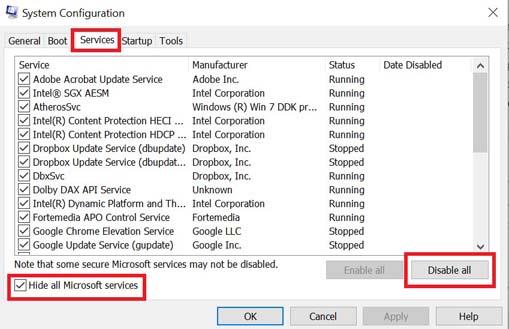
- Clique em Desativar tudo > Clique em Aplicar e depois OK para salvar as alterações.
- Agora, vá para o Comece guia > Clique em Abra o Gerenciador de Tarefas.
- A interface do Gerenciador de Tarefas será aberta. Aqui vá para o Comece aba.
- Em seguida, clique na tarefa específica que tem um impacto de inicialização maior.
- Uma vez selecionado, clique em Desativar para desativá-los do processo de inicialização.
- Execute as mesmas etapas para cada programa que tenha um impacto de inicialização maior.
- Uma vez feito, certifique-se de reiniciar o computador para aplicar as alterações.
10. Verifique os arquivos do jogo
Se, no caso, houver um problema com os arquivos do jogo e, de alguma forma, ele ficar corrompido ou ausente, certifique-se de executar este método para verificar facilmente o problema.
- Lançar Vapor > Clique em Biblioteca.
- Clique com o botão direito sobre Perdido ARK da lista de jogos instalados.
- Agora, clique em Propriedades > Ir para Ficheiros locais.

- Clique em Verifique a integridade dos arquivos do jogo.
- Você terá que esperar o processo até que ele seja concluído.
- Feito isso, basta reiniciar o computador.
É isso, gente. Assumimos que este guia foi útil para você. Para mais dúvidas, você pode comentar abaixo.
Perguntas frequentes
Como verifico que Lost Ark é seguro para jogar?
1) Inicie o Steam. 2) Clique com o botão direito do mouse em Lost Ark em sua Biblioteca e selecione Propriedades. 3) Clique na guia Arquivos Locais e clique no botão Verificar integridade dos arquivos do jogo…. Em seguida, o Steam começará a verificar os arquivos do jogo. Pode levar vários minutos para que o processo seja concluído.
Como consertar Lost Ark não abre no Steam?
Siga as etapas abaixo para verificar a integridade do arquivo de Lost Ark no Steam e reparar os arquivos: Em primeiro lugar, reinicie o seu Steam. Vá para a guia “Arquivos Locais”. Clique no botão “Verificar integridade dos arquivos do jogo”. Depois de concluir todas as etapas acima, tente iniciar o Lost Ark.
Por que minha Arca Perdida está travada na tela de carregamento?
Arquivos de jogo corrompidos ou ausentes podem causar problemas de não inicialização do jogo, como o problema de travamento na tela de carregamento. O recurso “Verificar a integridade dos arquivos do jogo” no Steam permite reparar e substituir qualquer arquivo de jogo corrompido ou ausente. Você pode usá-lo para corrigir seu Lost Ark travado em problemas de tela de carregamento.
Os jogadores asiáticos podem jogar Lost Ark no Steam?
No momento, jogadores em áreas como a Ásia não podem jogar o jogo no Steam, pois Lost Ark está atualmente indisponível na referida plataforma devido à falta de servidores oficiais do jogo. A boa notícia é que existe uma solução rápida que permitirá que jogadores com restrição de região joguem o jogo em servidores oficiais dos EUA e da UE usando um método de bypass fácil.
Como corrigir Lost Ark não inicializando no Steam?
A principal maneira de corrigir o problema do jogo não iniciar no Steam é primeiro tentar desabilitar o sistema antivírus no seu PC ou laptop até tentar baixar o jogo pelo Steam. No entanto, por segurança, feche todos os outros programas antes de desativar temporariamente o software antivírus até baixar o Lost Ark.
Como corrigir a tela cheia do Lost Ark não funcionando no Windows 10?
Passo 1: Vá para a pasta de instalação do Lost Ark. Passo 2: Clique com o botão direito no arquivo LOSTARL.exe e clique em Propriedades. Etapa 3: escolha a guia Compatibilidade e marque a caixa apresentada antes de Desativar otimizações de tela inteira e Executar este programa como administrador. Passo 4: Por fim, clique em Aplicar e OK para salvar as alterações recentes.
Como faço para corrigir a tela de carregamento em Lost Ark?
Abra o Steam e encontre o jogo na sua Biblioteca. Se houver uma atualização disponível, vá em frente e clique em Atualizar para baixar os arquivos mais recentes. Assim que terminar, inicie o Lost Ark e verifique se a tela de carregamento ainda está travada. No momento em que escrevo, Lost Ark é o número 1 nas paradas do Steam – está realmente explodindo.
Como corrigir Lost Ark não abrindo no Steam?
Passo 1: Abra o cliente Steam e escolha a BIBLIOTECA. Passo 2: Encontre e clique com o botão direito em Lost Ark na lista de jogos disponíveis.Passo 3: Em seguida, escolha PROPRIEDADES. Passo 4: À esquerda, clique em ARQUIVOS LOCAIS e depois clique em Verificar integridade dos arquivos do jogo… à direita. O processo pode levar alguns minutos para ser concluído.
Por que Lost Ark está ficando preso em um loop?
Mas este sistema (EAC) está causando sérios problemas para alguns jogadores ( 1, 2, 3, 4, 5, 6 ). Lost Ark está ficando preso em um loop depois que a tela anti-fraude aparece para alguns jogadores. Isso causa uma falha que impede o acesso ao jogo de acordo com vários relatórios. Fiz o pré-download ontem e consegui descompactar o jogo hoje.
Lost Ark é free-to-play?
Lost Ark é free-to-play? Lost Ark é free-to-play – ou será. O jogo está atualmente em um período de acesso antecipado de 3 dias para clientes pagantes, mas a partir de 11 de fevereiro, o jogo será gratuito para todos. Uma vez aberto, os jogadores poderão entrar e experimentá-lo para ver se é algo em que desejam investir tempo e, potencialmente, dinheiro.
Quanto custa jogar Lost Ark no Steam?
Além disso, embora não seja explicitamente declarado na postagem do blog Lost Ark, o conselho do Steam sobre o assunto é claro. Ele afirma que os usuários devem gastar pelo menos US $ 5 no serviço para habilitar todos os recursos nos jogos que jogam, pois isso indica que eles têm uma conta confiável. Lost Ark já está disponível, exclusivamente para PC.












